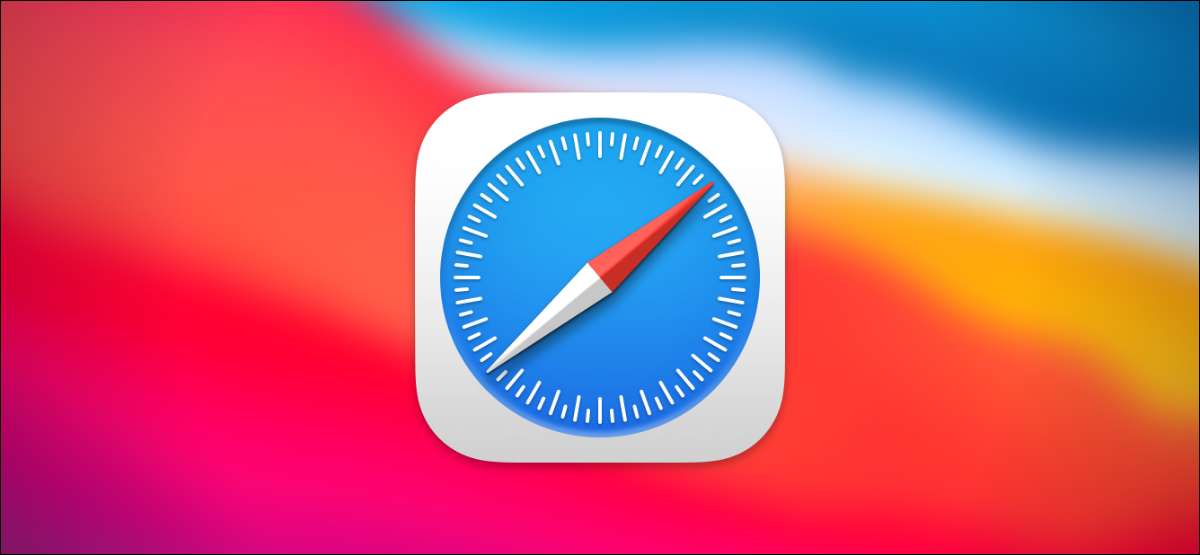
Ez egy jó gyakorlatok Ahhoz, hogy a webböngésző folyamatosan frissüljön biztonsági okokból , de az Apple Safari a Mac-en nincs frissítési gombja. Itt van a Safari frissítésének.
A Safari frissítése
Minden évben, az Apple kiad új funkciókat Safari, és akkor általában telepíteni őket anélkül, hogy észrevennénk, mert ők kapcsolódnak MacOS frissítéseket kapsz System Preferences.
De mivel a Safari böngésző, az Apple gyakran frissíti a Safari legújabb verzióját, anélkül, hogy telepítené a következő nagy operációs rendszert. Például, míg a Safari 14.0 jött be Macos Big Sur , Macos Catalina felhasználók továbbra is frissíthetik. Az Apple rendszeres biztonsági frissítéseket is biztosít a Safari régebbi verzióihoz, ami a fő oka annak, hogy miért Javasoljuk, hogy frissítse .
ÖSSZEFÜGGŐ: Miért kell frissítenie az összes szoftvert
A Safari frissítése a rendszerbeállításokban
A Safari frissítéséhez a rendszerbeállítások szoftverfrissítési funkcióját kell használnia. Ahhoz, hogy odaérjen, kattintson az Apple ikonra a képernyő bal felső sarkában.
A megjelenő menüben válassza ki a "Rendszerbeállítások" opciót.

A Rendszerbeállításokban kattintson a "Szoftverfrissítés" gombra.
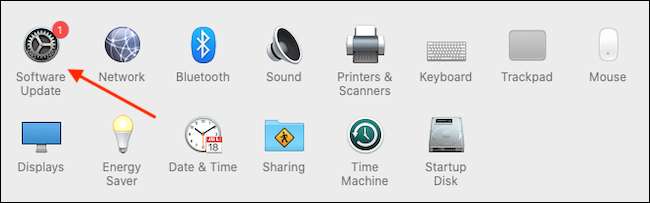
A Software Update panel megmutatja, hogy van-e szoftverfrissítések a Mac számára. Ha van, van két választása.
Ha a legújabb operációs rendszert szeretné telepíteni a Safari legújabb verziójával együtt, kattintson a "Frissítés most" gombra, és kövesse a folyamatot.
ÖSSZEFÜGGŐ: Miért kell frissítenie a webböngészőjét
Ha csak a Safari frissítését szeretné telepíteni, kattintson a "További információk" gombra az elérhető frissítések listáján, hogy megtekinthesse az összes frissítés részletes listáját.
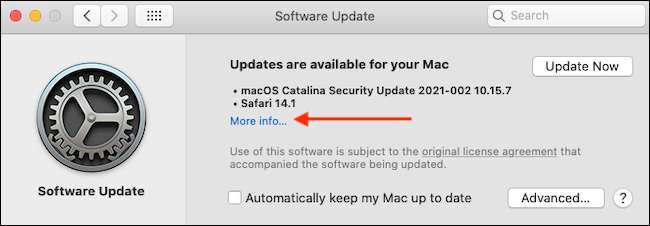
Miután rákattintott a „További információ”, egy panel jelenik meg, amely felsorolja az elérhető frissítés a Mac. Győződjön meg róla, hogy a "Safari" frissítés van kiválasztva, és törölje a "MacOS" jelölőnégyzetet, ha nem szeretné telepíteni a rendszerfrissítést. Ha készen állsz, kattintson a "Telepítés most" gombra.
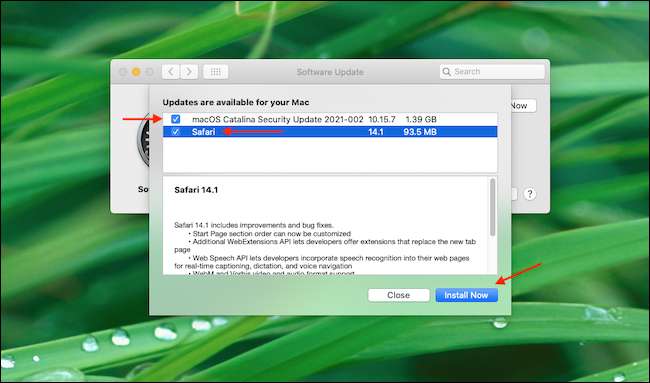
Egy ideig a Safari frissítés telepítve lesz a Mac-en.
Miután befejezte a frissítési folyamat, biztonságosan kiléphet a rendszerbeállítások alkalmazásból az ablak sarkában lévő piros bezárás gomb segítségével.
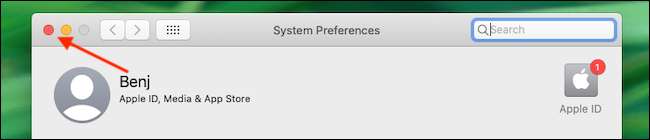
Mivel ez a folyamat kissé zavaros és nem nyilvánvaló, javasoljuk Az automatikus frissítési funkció engedélyezése A Safari és a Mac frissítéséhez frissül. Sok szerencsét!
ÖSSZEFÜGGŐ: Hogyan frissítheti a Mac-t és tartsa naprakész alkalmazásokat






